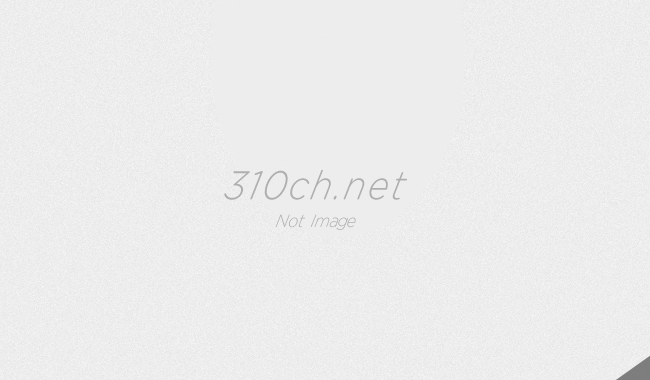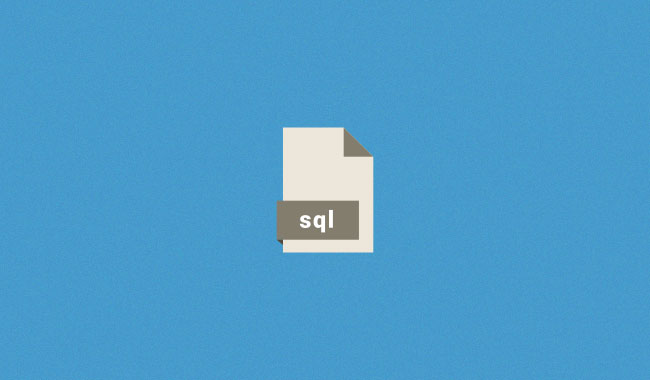大容量のストレージが欲しい・・・ということだけであれば「料金計算なんてするまでもなくブッチギリで安いS3」の一択なんですが、いわゆるBoxやDropbox的なWebUIやファイル共有機能、端末間の同期機能を求めてくる(社員とかスタッフとか)がいる場合、なにかしらのアプリケーションが必要になる。
自前で建てるとなると、開発もそうだけどセキュリティの保守とかが面倒くさいので、法人向けのBoxとかが使われる事が多く、日本国内の企業でも導入が進んでいるのはご存知の通りかと思います。
それでもやっぱり自前で建てたい
・・・と思って調べてみたらどうやら無料でパッケージを配布しているものがあるらしい。
※ライセンス形態はご自分で確認を
尚、PC端末側と同期する際のアプリケーション(Boxで言うところのBoxSyncやBoxDrive的なアプリケーション)は両者用意されていました。なにこれすごい。
Nextcloudを自前のサーバーに設置する。
必要なのは以下ぐらいです。owncloudはWebインストーラーが配布されているので、「setup.php」的なのにアクセスしてDB情報などの必要事項を記入すれば5分ぐらいで終わりました。
・動作環境
動作環境はLinux系のみのようです。ミドルウェアとしてはApach/Nginx、MySQL(MariaDB)/PostgreSQL、またPHPは7以上でないと動かない模様。
・インストールする
インストーラー付きなので説明不要そうですが、インストーラーをFTP等で指定のディレクトリにアップロードしアクセスします
例) https://example.com/public_html/setup-nextcloud.php
すると下記のような画面が表れるのでインストールディレクトリをSETします。ルートに設置したい場合は「.」←ドットと記入すれば良いです。
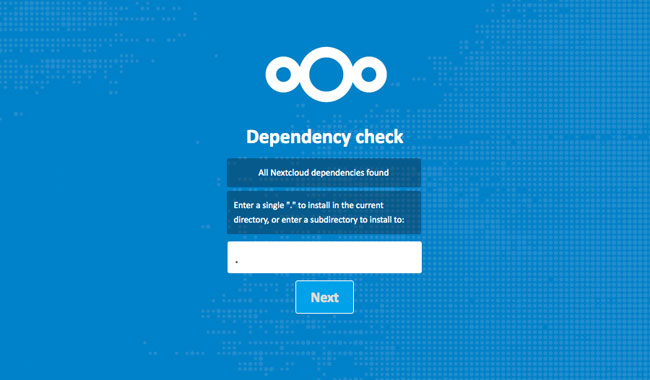
2階層目に設置したい場合などは予めディレクトリを作成しておく必要はないらしく、インストーラー画面で設定した情報で新規フォルダが作られるようです。無事通ると成功したとでます↓↓
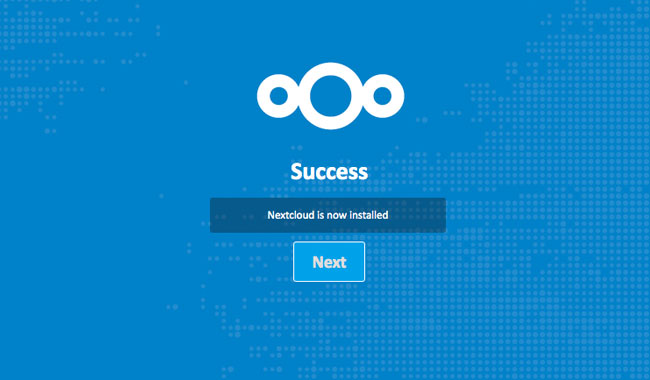
続いて管理者IDや初期パスワードをSET。続けて予め作成しておいたDB情報をSETします。私の場合はMySQLを使うのでDBをMySQLに変更、予め作成しておいてユーザー情報などを記入します。
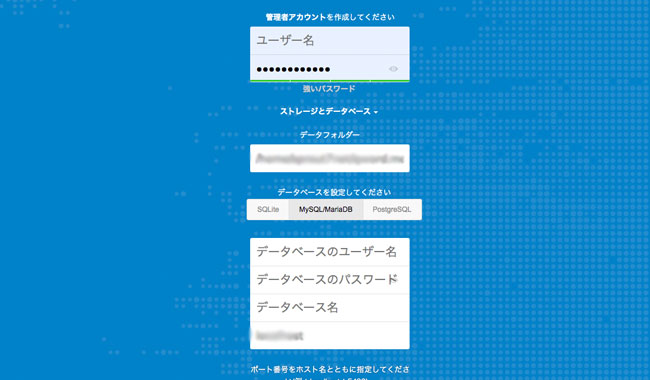
このあとインストールが勝手に実行されるので終わるまで数分程度待ちます。借りているサーバーのスペックにもよると思いますが私の場合は2分程度で完了しました。さくっと100GBクラスのオンラインストレージの完成です。
EC2等ではなく、一般的なレンタルサーバーに設置する場合、通信制限に引っかかる場合もありますので各自規約を確認の上設定を行いましょう。
・参考:管理画面
インストールが完了したのでログインします。操作などは説明不要なレベルでまんまBoxみたいな感じでした。最近のフラットデザインなUIで日本語化もされています。
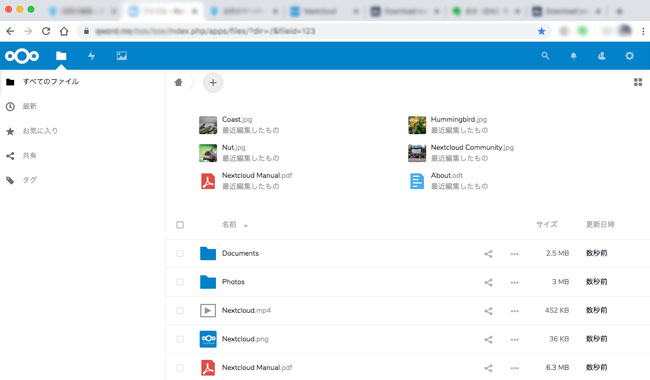
そのままだとhttpアクセスも可能になっている為.htaccessの設定でhttpアクセス時に強制的にhttpsに転送するように設定を行っておきましょう。
|
1 2 3 |
RewriteEngine On RewriteCond %{HTTPS} !on RewriteRule ^(.*)$ https://%{HTTP_HOST}%{REQUEST_URI} [R=301,L] |
終わりに
セキュリティ的に気をつけなければいけませんが、クローズドな環境(社内アクセスのみ/自前リモートサーバーなど)でしたらすぐに導入できそうですし、これらのクラウドストレージと合わせてWiki機能に特化したCrowiなどのサービスと併用すれば仕事がかなり捗りそうです。
セキュリティ周りがあまり強くないので(汗)漏れてもいいやーぐらいの重ためのファイル置き場として、一旦テスト運用を初めてみたいと思います。